Olymp Trade nổi tiếng trên thị trường là một sàn giao dịch quyền chọn nhị phân (Binary Option – BO) uy tín, được lọt vào top những sàn BO tốt nhất hiện nay. Số tài khoản thực hoạt động hàng ngày trên sàn này lên đến hơn 200,000 tài khoản.
Olymp Trade cung cấp khá đa dạng các sản phẩm đầu tư, bao gồm forex, kim loại, hàng hóa, cổ phiếu, chỉ số và cả tiền điện tử. Nền tảng giao dịch trực tiếp trên web mang lại sự tiện lợi, rất dễ sử dụng và hỗ trợ nhiều công cụ phân tích hiệu quả, nền tảng giao dịch của Olymp Trade đã giúp sàn BO này đạt được nhiều giải thưởng lớn. Đặc biệt, tại Olymp Trade, nhà đầu tư có thể đóng lệnh bất cứ lúc nào để hạn chế rủi ro, đây là một tính năng rất tốt cho nhà đầu tư mà hiếm có sàn BO nào cung cấp.
Olymp Trade hỗ trợ rất nhiều hình thức nạp rút tiền, đặc biệt là Internet banking, một phương thức tiện lợi được đa số nhà đầu tư Việt Nam sử dụng.
Trước khi đến với nội dung chính của bài viết này, các bạn có thể tìm hiểu thêm về Olymp Trade và các điều kiện giao dịch tại sàn này, đồng thời nghiên cứu kỹ về loại hình giao dịch nhị phân để xem xét liệu có phù hợp với mình hay không trước khi ra quyết định mở tài khoản tại bất kỳ một sàn giao dịch nào.
- Đánh giá sàn Olymp Trade 2020.
- Binary Option (Quyền chọn nhị phân) là gì?
Phần 1: Hướng dẫn mở tài khoản sàn Olymp Trade
Bước 1: Đăng ký tài khoản giao dịch
Để truy cập nhanh vào trang chủ website của sàn Olymp Trade, các bạn có thể bấm vào nút dưới đây:
Giao diện của trang chủ sẽ hiện ra như sau:
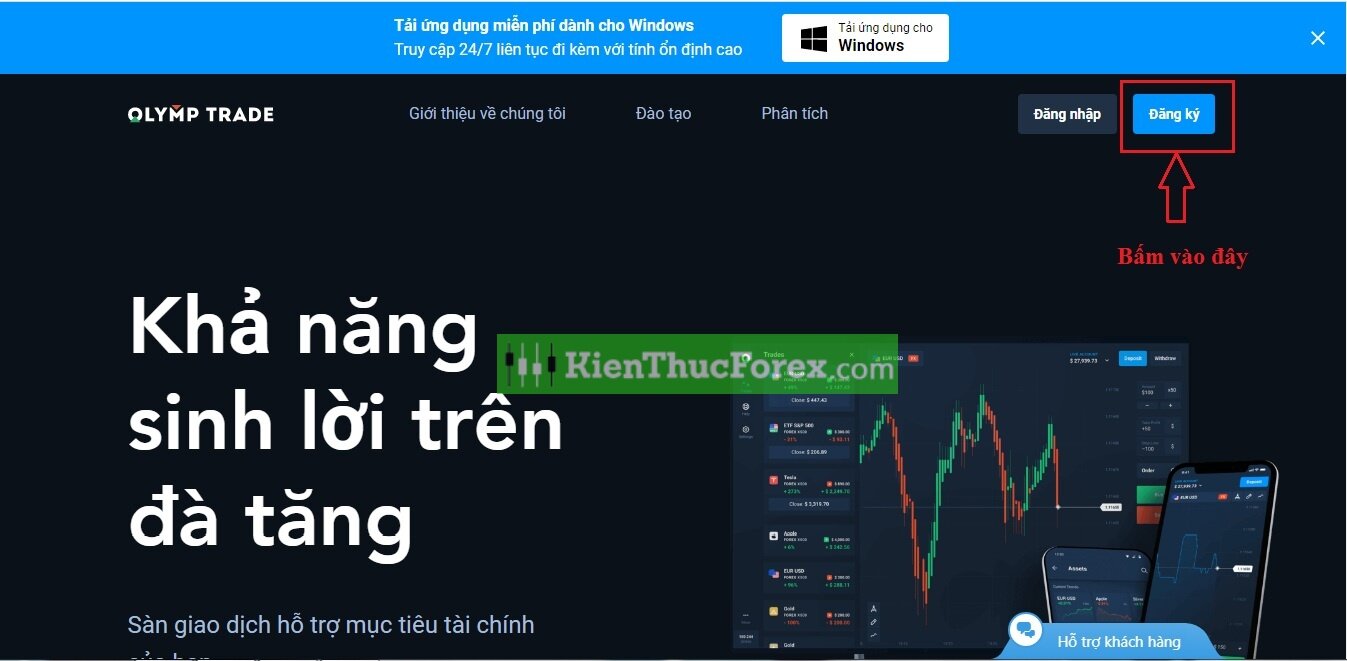
Để bắt đầu mở tài khoản giao dịch, các bạn bấm vào nút Đăng ký ở góc phải, phía trên cùng của màn hình.
Hộp thoại đăng ký tài khoản hiện ra như sau:

Tại đây, các bạn nhập vào tên, địa chỉ email, số điện thoại (bỏ số 0 đầu tiên đi), mật khẩu cho tài khoản giao dịch và chọn loại tiền tệ cho tài khoản. Sau đó bấm tick vào ô vuông “Tôi có độ tuổi hợp pháp….”, rồi bấm nút Đăng ký.
Lúc này, hệ thống sẽ chuyển các bạn đến giao diện của khu vực platform (nền tảng giao dịch), các bạn sẽ thực hiện giao dịch tại trang web này luôn hoặc có thể tải phần mềm về máy tính và thực hiện các công đoạn quản lý tài khoản cá nhân tại đây.

Khi mở tài khoản lần đầu tiên, sàn sẽ hỏi các bạn có muốn nạp tiền luôn bây giờ để nhận khuyến mãi hay không thì để đảm bảo an toàn cho tài khoản của mình, các bạn nên thực hiện xác minh tài khoản trước rồi nạp tiền sau. Bấm vào dấu “x” được đánh dấu trên hình để đóng hộp thoại nạp tiền lại.
Khi đăng ký tài khoản giao dịch, sàn sẽ tự động tạo cho các bạn một tài khoản thực và một tài khoản Demo, để chuyển đổi qua lại giữa 2 tài khoản, các bạn bấm vào tên tài khoản hiện tại rồi chọn tài khoản muốn hiển thị trên nền tảng giao dịch, như hình dưới:

Vậy là các bạn đã đăng ký xong tài khoản giao dịch tại Olymp Trade, tiếp theo chúng ta sẽ tiến hành cài đặt tài khoản giao dịch.
Bước 2: Cài đặt tài khoản giao dịch
Để cài đặt tài khoản, các bạn bấm vào hình dấu mũi tên hoặc chữ cái đại diện cho tên của bạn ở góc phải phía trên cùng của màn hình như bên dưới:

Sau đó tiếp tục bấm nút Thiết lập hồ sơ

Tại đây, các bạn có thể thay đổi ảnh đại diện cho tài khoản bằng cách bấm vào ô Thay đổi hình đại diện, sau đó tải hình ảnh từ máy tính lên là được.

Để cài đặt cho hồ sơ cá nhân, các bạn tiến hành chọn giới tính, ngày tháng năm sinh, nhập lại họ và tên vào đúng từng ô.
Sau đó tiếp tục xác minh email và số điện thoại bằng cách lần lượt bấm vào các ô Xác nhận EMail và Xác nhận số điện thoại của bạn.
- Xác minh email
Sau khi bấm nút Xác nhận EMail, hệ thống sẽ lập tức gửi đến địa chỉ email của bạn một mã xác nhận, bạn sao chép mã đó rồi dán vào ô trống như hình dưới đây:

Dán mã xong thì bấm nút Xác nhận để hoàn tất.
- Xác minh số điện thoại
Tương tự như xác minh email, sau khi bấm vào nút Xác nhận số điện thoại của bạn thì bạn sẽ nhận được một cuộc gọi, tổng đài sẽ đọc mã xác nhận cho bạn, bạn nhập mã đó vào ô trống rồi bấm nút Xác nhận là xong.

Vì mã xác nhận có cả chữ cái và số nên sẽ hơi khó nghe, nếu không nghe kịp hoặc nghe sai thì các bạn bấm vào dòng Gửi lại SMS.
Sau khi xác minh xong số điện thoại và email, các bạn tiếp tục kéo màn hình xuống dưới để thực hiện các cài đặt khác cho tài khoản giao dịch.

Tại đây, các bạn sẽ kích hoạt tính năng xác thực 2 yếu tố, thay đổi mật khẩu giao dịch và thiết lập tính năng Giao dịch và Bán giao dịch với một lần chạm.
Để kích hoạt tính năng Giao dịch/Bán giao dịch với một lần chạm (khi đặt một lệnh giao dịch hoặc đóng lệnh thì sẽ được thực hiện ngay mà không cần phải xác nhận lại, tránh độ trễ trong giao dịch), các bạn chỉ cần tick chọn vào 2 ô vuông trong ở mục thiết lập là được.
- Cài đặt bảo mật: xác thực 2 yếu tố
Olymp Trade có áp dụng hình thức bảo mật 2 yếu tố là Google và SMS. Để bật tính năng này lên, các bạn lần lượt bấm vào 2 ô Google và SMS như hình trên.
- Kích hoạt xác thực Google
Sau khi bấm vào nút Google, màn hình sẽ hiện ra như sau:

Để sử dụng tính năng bảo mật này, các bạn cần tải ứng dụng Google Authenticator về điện thoại của mình. Các bạn thực hiện phần này trên điện thoại nhé. Sau khi tải xong thì bấm nút Tiếp theo.

Tại đây, hệ thống hướng dẫn bạn cách kích hoạt tính năng bảo mật với Google. Đầu tiên, các bạn mở ứng dụng Google Authenticator trên điện thoại lên, sau đó bấm vào dấu cộng ở góc phải trên cùng của màn hình, rồi chọn Quét mã vạch, đưa điện thoại vào mã QR trên màn hình máy tính (như hình trên) để quét mã. Lúc này, trên điện thoại của bạn sẽ hiển thị một mã xác nhận gồm 6 chữ số, đi kèm với tên của sàn giao dịch Olymp Trade và email của bạn như hình dưới:

Trên máy tính, các bạn bấm vào nút Tiếp theo để tiến hành nhập 6 mã xác nhận này vào. Lưu ý: mã xác nhận này sẽ thay đổi liên tục sau 15 giây, các bạn phải nhập vào mã mới nhất thì hệ thống mới chấp nhận.

Sau khi nhập xong thì bấm nút Xác nhận.
- Xác thực SMS

Sau khi bấm nút SMS thì tiếp tục bấm Gửi tin nhắn SMS

Lúc này, hệ thống sẽ tạo một cuộc gọi đến điện thoại của bạn, bạn nghe mã xác nhận rồi nhập vào ô trống như hình trên, sau đó bấm Xác nhận là xong.
Sau khi kích hoạt tính năng này, mỗi lần đăng nhập vào tài khoản thì sàn sẽ yêu cầu các bạn nhập mã Google Authenticator và mã xác nhận SMS thì mới được đăng nhập. Với biện pháp bảo mật này, trừ khi người khác có được điện thoại của bạn thì họ mới có thể đăng nhập vào tài khoản giao dịch của bạn, cho dù họ có được cả ID và password.
- Thay đổi mật khẩu tài khoản giao dịch

Để thay đổi mật khẩu, các bạn nhập vào mật khẩu cũ, mật khẩu mới và xác nhận lại mật khẩu mới rồi bấm Thay đổi mật khẩu là được.
Trước đây, Olymp Trade sẽ yêu cầu các bạn xác minh danh tính và địa chỉ tại phần cài đặt hồ sơ này luôn. Nhưng hiện nay thì yêu cầu này không còn nữa. Chúng tôi đã liên hệ với nhân viên hỗ trợ của sàn và họ cho biết là khi nào sàn yêu cầu xác minh thì các bạn sẽ được xác minh tài khoản. Nhưng hiện tại, với biện pháp bảo mật xác thực 2 lớp thì tài khoản của bạn sẽ được đảm bảo an toàn.
Phần 2: Hướng dẫn nạp, rút tiền tại sàn Olymp Trade
Nạp tiền

Để nạp tiền vào tài khoản, các bạn chọn mục Gửi tiền hoặc bấm nút Bắt đầu giao dịch để trở về nền tảng giao dịch và nạp tiền trực tiếp tại đó. Cả 2 cách đều thực hiện như nhau cả.

Sau đó, các bạn chọn phương thức nạp tiền, trong bài viết này, chúng tôi sẽ hướng dẫn các bạn nạp tiền bằng 4 phương thức phổ biến nhất: Thẻ Visa/Master cards, Internet banking, Thẻ ATM online và ví điện tử Skrill (với ví điện tử Neteller, các bạn thực hiện tương tự như Skrill). Chọn hình thức nào thì các bạn bấm vào tên của hình thức đó.
- Nạp tiền bằng thẻ Visa/Master cards

Đầu tiên, các bạn lựa chọn số tiền cần nạp. Sàn đã gợi ý cho bạn một số khoảng tiền nạp đi kèm với số tiền thưởng sẽ nhận được, các bạn có thể bấm chọn vào một trong số những gợi ý đó, hoặc nhập vào một số tiền bất kỳ mà bạn muốn nhưng tối thiểu là 10$.
Tại ô Tiền thưởng, các bạn chọn Tiền thưởng khi gửi tiền (nghĩa là tiền thưởng sẽ nhận được sau khi các bạn thanh toán xong). Hệ thống sẽ tính tổng số tiền nạp và thưởng ở phía dưới, nếu muốn lưu phương thức nạp tiền, các bạn bấm tick vào ô Lưu nguồn thanh toán để những lần nạp sau, các bạn chỉ cần chọn số tiền nạp mà không cần phải nhập vào thông tin của thẻ nữa. Chọn xong các thông tin thì bấm Gửi tiền.
Tại đây, các bạn nhập vào tên chủ thẻ (phải là thẻ của bạn vì Olymp Trade không cho phép thanh toán từ bên thứ 3), số thẻ, thời hạn thẻ và mã CVV (3 chữ số cuối ở mặt sau của thẻ), rồi bấm nút Pay + Số tiền.


Lúc này, ngân hàng sẽ gửi đến điện thoại của bạn mã xác nhận OTP, bạn nhập mã đó vào ô trống như hình trên rồi bấm Xác nhận là xong.
- Nạp tiền bằng Internet banking

Sau khi lựa chọn số tiền nạp như với hình thức thẻ Visa, màn hình sẽ chuyển các bạn đến giao diện thanh toán như sau:
Tại đây, các bạn nhập vào tên đăng nhập và mật khẩu của tài khoản Internet banking (nếu chưa có tài khoản Internet banking thì các bạn đem CMND ra ngân hàng để làm nhé), sau đó bấm nút Tiếp tục.
Lúc này, ngân hàng cũng sẽ gửi đến điện thoại của bạn mã OTP như hình thức Visa, các bạn nhập mã đó vào theo yêu cầu rồi bấm Xác nhận là được.
- Nạp tiền bằng Thẻ ATM online
Vẫn là chọn số tiền cần nạp trước, sau đó nhập các thông tin theo yêu cầu như hình dưới:

Nhập đầy đủ họ tên, số điện thoại (số điện thoại mà bạn dùng để đăng ký tài khoản ngân hàng), chọn ngân hàng mà bạn mở thẻ ở đó rồi bấm Gửi tiền.

Tiếp theo, các bạn nhập vào thông tin của thẻ, bao gồm: địa chỉ, số thẻ, tên chủ thẻ, ngày mở thẻ và nhập mã xác nhận, sau đó bấm nút Make Payment để hoàn tất thanh toán.
- Nạp tiền bằng ví điện tử Skrill

Sau khi chọn số tiền cần nạp, các bạn nhập email và mật khẩu của ví Skrill vào các ô trống như hình dưới:
Sau khi nhập xong các thông tin thì bấm Login để hoàn tất giao dịch nạp tiền.
Tất cả các hình thức nạp tiền nêu trên đều được xử lý ngay lập tức. Tiền sẽ vào tài khoản ngay khi giao dịch thành công.
Rút tiền
Ở phần này, chúng tôi sẽ hướng dẫn các bạn rút tiền về tài khoản ngân hàng, các hình thức khác các bạn thực hiện tương tự.
Lưu ý: khi nạp tiền bằng hình thức nào thì rút tiền về cũng với hình thức đó. Nạp tiền bằng nhiều hình thức thì sẽ được rút tiền về theo nhiều hình thức.
Để rút tiền về, các bạn bấm vào mục Rút tiền như hình dưới:

Màn hình thanh toán sẽ hiện ra như sau:

Tại đây, các bạn lựa chọn hình thức rút tiền. Vì chúng tôi đã nạp tiền bằng tài khoản ngân hàng Vietcombank, chính vì thế thông tin của tài khoản này đã được lưu lại cùng với số dư khả dụng mà các bạn có thể rút. Nếu các bạn nạp tiền bằng ngân hàng nào thì bấm chọn vào tài khoản ngân hàng đó.
Chọn số tiền muốn rút, tối thiểu là 15$, Olymp Trade không tính phí cho tất cả các giao dịch rút tiền.
Nhập vào tên tài khoản ngân hàng (tên của bạn), số tài khoản ngân hàng (không phải số thẻ ATM), sau đó bấm nút Gửi yêu cầu.
Giao dịch rút tiền sẽ được xử lý ít nhất 24 giờ. Tiền sẽ về tài khoản ngân hàng chậm nhất là 48 tiếng.
Đối với các hình thức khác, quá trình thực hiện tương tự, các bạn chỉ cần nhập vào các thông tin tài khoản theo yêu cầu là được.
Vậy là chúng ta đã hoàn thành quá trình mở một tài khoản giao dịch mới và thực hiện các giao dịch nạp, rút tiền bằng một số phương thức phổ biến nhất. Hy vọng rằng các bạn sẽ thực hiện thành công, nếu gặp bất kỳ vấn đề nào trong quá trình mở tài khoản hay nạp, rút tiền, hãy nhắn tin cho nhân viên hỗ trợ trên Livechat, các bạn sẽ nhận được sự tư vấn nhiệt tình từ nhân viên của sàn.
Giao dịch quyền chọn nhị phân là một hình thức đầu tư với tiềm năng lợi nhuận rất lớn nhưng rủi ro cũng rất cao, các bạn phải chuẩn bị đầy đủ kiến thức trước khi tham gia vào thị trường này. Nếu chỉ xem đây là một trò cá cược và giao dịch mang tính hên xui thì chúng tôi khuyên bạn không nên đầu tư vào loại hình này.
CHÚC CÁC BẠN THÀNH CÔNG.






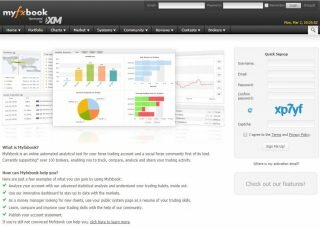
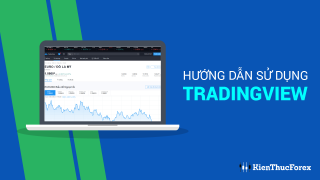

Bình luận